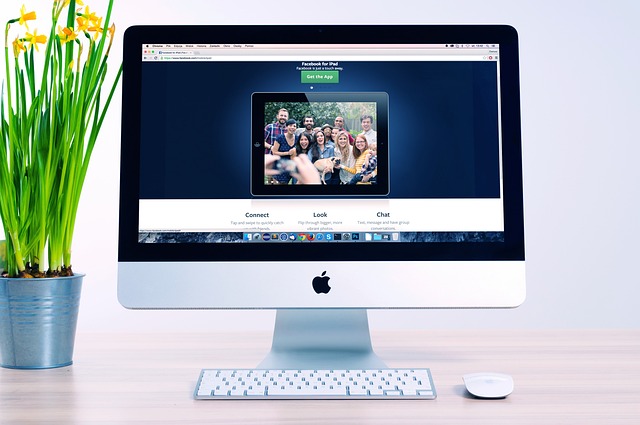WiFi w komputerze stacjonarnym — to zdaje się być symbolem nowoczesności, ale czy każdy komputer jest już gotowy na bezprzewodową wizję internetu? Komputery stacjonarne od dawna były wiązane z przewodowym połączeniem Ethernet. Jednak dzisiaj, w świecie, gdzie mobilność i wygoda stają się coraz ważniejsze, warto zastanowić się, jak można dostosować swój komputer stacjonarny do nowoczesnych potrzeb.
WiFi w komputerze stacjonarnym: Czy każdy komputer posiada dostęp?
W dzisiejszych czasach WiFi stało się powszechnym sposobem łączenia się z internetem, zarówno w domach, jak i miejscach pracy. Jednak wiele osób wciąż zastanawia się, czy każdy komputer stacjonarny jest gotowy do korzystania z tej technologii. Odpowiedź na to pytanie może zależeć od wielu czynników.
Pierwszą kwestią do rozważenia jest wiek komputera. Starsze modele komputerów stacjonarnych mogą nie posiadać wbudowanego modułu WiFi. W takim przypadku, aby korzystać z bezprzewodowego połączenia internetowego, konieczne może być dokupienie karty WiFi, która zostanie zainstalowana wewnątrz komputera. Jest to jednak stosunkowo prosty zabieg, który umożliwi komunikację z siecią WiFi.
Jeśli masz nowy komputer stacjonarny, szanse na to, że posiada on wbudowany moduł WiFi, są znacznie większe. Współczesne komputery zazwyczaj są wyposażone w tę funkcję, co sprawia, że łączenie się z siecią WiFi staje się znacznie łatwiejsze. Warto jednak pamiętać, że nawet jeśli komputer ma wbudowany moduł WiFi, nadal potrzebujesz dostępu do sieci bezprzewodowej.
Należy również zwrócić uwagę na fakt, że niektóre komputery stacjonarne są dostarczane bez modułu WiFi, zwłaszcza te, które są tworzone do bardziej zaawansowanych zastosowań, takich jak komputery do gier czy pracownicze stacje robocze. W takim przypadku konieczne może być zakupienie osobnej karty WiFi lub korzystanie z przewodowego połączenia Ethernet.
Jak wybrać i zainstalować kartę WiFi?
Jeśli twój komputer stacjonarny nie jest wyposażony w moduł WiFi, lub chciałbyś zaktualizować istniejącą kartę, wybór i instalacja karty WiFi może być rozwiązaniem. To ważny krok w zapewnieniu sobie dostępu do sieci bezprzewodowej. Oto kilka kroków, które pomogą ci dokonać właściwego wyboru i zainstalować kartę WiFi.
1. Wybierz odpowiednią kartę WiFi:
Przed zakupem karty WiFi, zastanów się nad swoimi potrzebami. Istnieje wiele rodzajów kart WiFi, różniących się prędkością, standardami i funkcjonalnościami. Jeśli planujesz głównie przeglądanie internetu i pocztę elektroniczną, standard WiFi 802.11n lub 802.11ac może być wystarczający. Jeśli jednak grasz w gry online lub streamujesz multimedia, rozważ zakup karty WiFi obsługującej standard WiFi 6 (802.11ax) dla lepszej wydajności. Upewnij się również, że karta jest kompatybilna z systemem operacyjnym Twojego komputera.
2. Zlokalizuj odpowiednie gniazdo PCI lub USB:
Karty WiFi mogą być instalowane na różne sposoby. Najczęściej spotykane to karty PCI, które montuje się wewnątrz obudowy komputera, lub karty USB, które podłącza się do portu USB na zewnątrz komputera. Wybór zależy od preferencji i dostępnych złączy na twoim komputerze.
3. Wyłącz komputer i zainstaluj kartę WiFi:
Jeśli wybrałeś kartę PCI, będziesz musiał otworzyć obudowę komputera. Upewnij się, że komputer jest wyłączony, odłączony od prądu i wyposażony w uziemienie. Następnie znajdź odpowiednie gniazdo PCI na płycie głównej i włóż kartę WiFi. Jeśli korzystasz z karty USB, po prostu podłącz ją do portu USB.
4. Zainstaluj oprogramowanie:
Po zainstalowaniu karty WiFi uruchom komputer i zainstaluj oprogramowanie dostarczone wraz z kartą. To oprogramowanie pomoże w konfiguracji i połączeniu z siecią WiFi.
5. Skonfiguruj połączenie WiFi:
Teraz gdy karta WiFi jest zainstalowana i oprogramowanie gotowe, skonfiguruj połączenie z siecią WiFi. Wprowadź hasło dostępowe do sieci, wybierz sieć, do której chcesz się podłączyć, i gotowe!